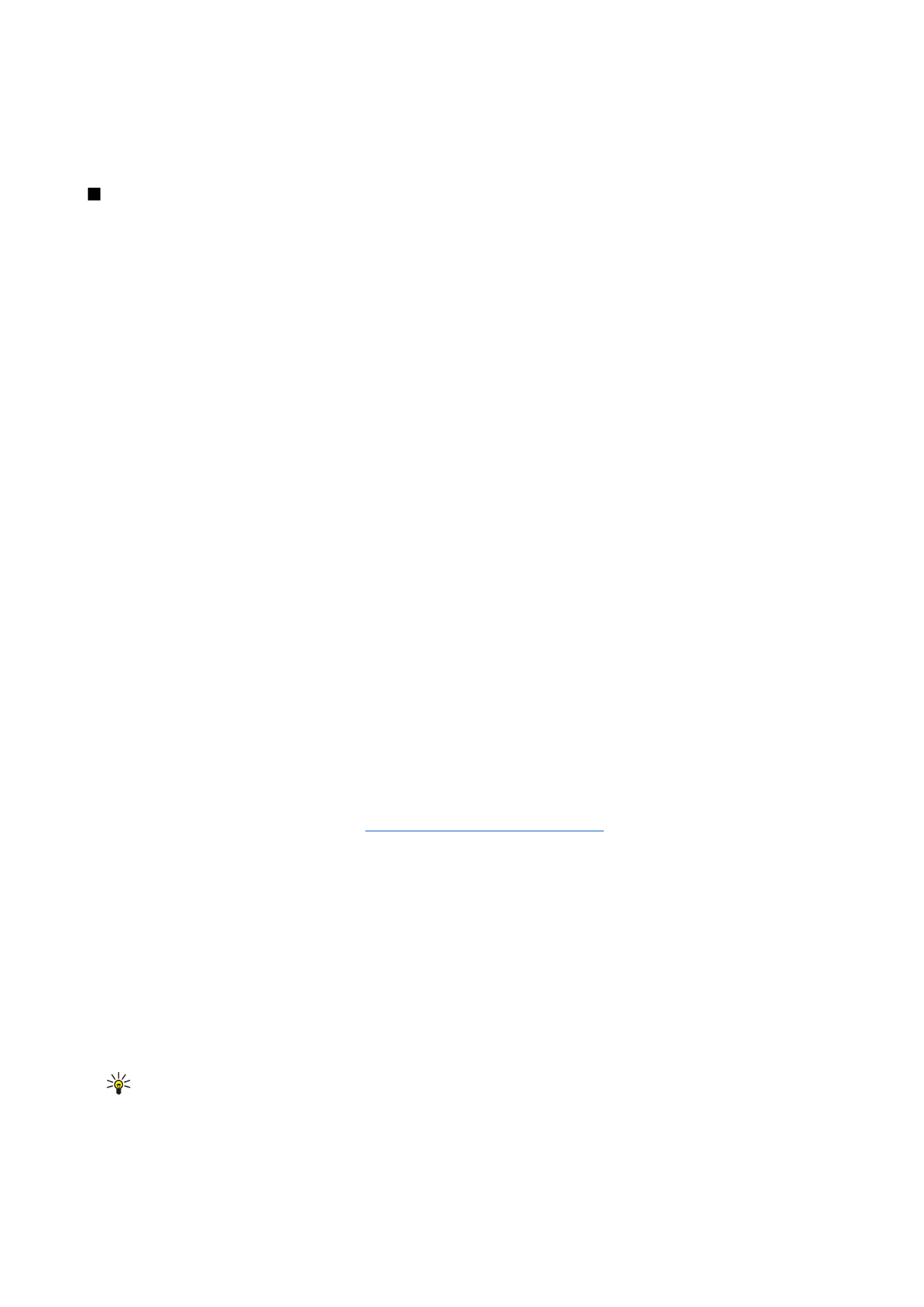
Odesílání dat
Současně může být aktivních několik připojení Bluetooth. Jste-li například připojeni k headsetu, můžete rovněž současně
přenášet soubory do jiného kompatibilního přístroje.
1. Otevřete aplikaci, ve které je uložena položka, kterou chcete odeslat.
2. Vyberte položku a zvolte
Volby
>
Odeslat
>
Přes Bluetooth
. Přístroj vyhledá ostatní přístroje používající technologii Bluetooth
v dosahu a zobrazí je v seznamu.
Tip: Pokud jste již odesílali data pomocí Bluetooth, zobrazí se seznam předchozího hledání. Chcete-li hledat další
Bluetooth přístroje, zvolte
Další přístroje
.
3. Vyberte přístroj, se kterým se chcete spojit, a stisknutím joysticku sestavte spojení. Pokud druhý přístroj vyžaduje před
přenosem dat párování, budete požádáni o zadání kódu.
4. Bylo-li spojení sestaveno, zobrazí se
Odesílají se data
.
Do složky
Odeslané
v menu
Zprávy
se neukládají zprávy odeslané přes Bluetooth.
M o ž n o s t i p ř i p o j e n í
Copyright © 2006 Nokia. All Rights Reserved.
54
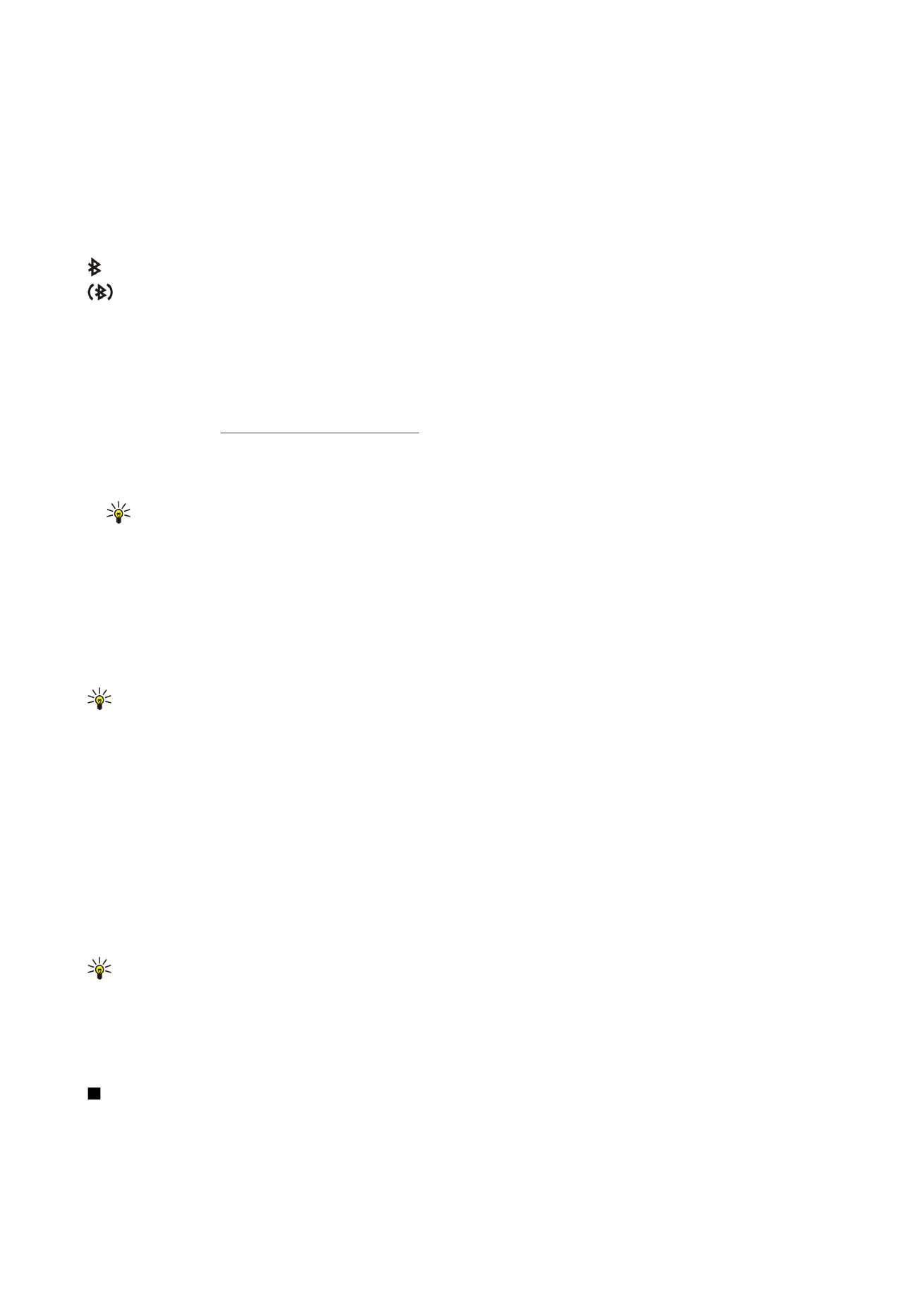
Pokud jste již odesílali položky pomocí Bluetooth, zobrazí se seznam předchozího hledání. Chcete-li hledat další Bluetooth
přístroje, zvolte
Další přístroje
.
Chcete-li používat Bluetooth audio příslušenství, například Bluetooth handsfree nebo headset, musíte spárovat svůj přístroj s
příslušenstvím. Kód a další pokyny najdete v uživatelské příručce příslušenství. Chcete-li se připojit k audio příslušenství, zapněte
příslušenství stisknutím vypínače. Některá audio příslušenství se připojí k přístroji automaticky. Jinak otevřete
Spárované
přístroje
, vyberte příslušenství a zvolte
Volby
>
Připojit se
.